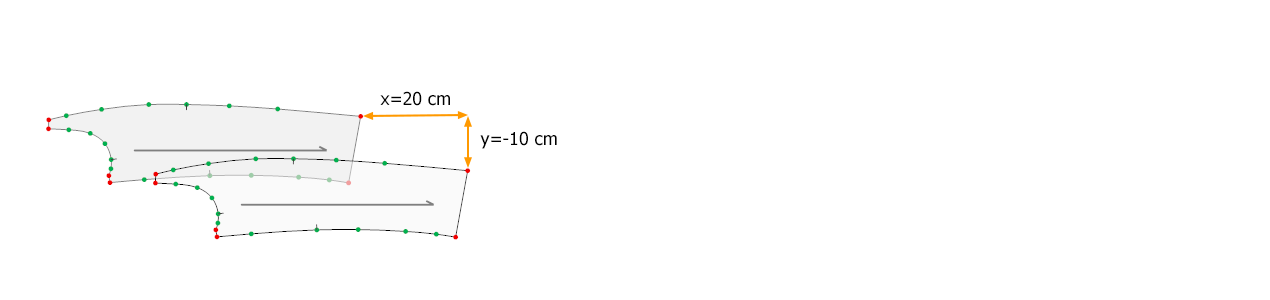DesignCad
- Giriş
- Versiyon 4.7 Yenilikler
- Başlarken
- Ana Ekran
- Dxf Gönder/Al
- Model Tasarım
- Nokta İşlemleri
- Serileme
- Parça İşlemleri
- Parça Çizdir
- Parça Yazdır
- Ölçme
- Dikiş İşlemleri
- Pens/Pili İşlemleri
- İç Şekil / İç Nokta
- Pastal İşlemleri
- Pastal Yazdır
- Süper Pastal
- Teknik Kart İşlemleri
- Maliyet
- Pastal Çizdir
- Seçenekler
Parça Birleştir/Taşı
Parça Birleştir
Kalıp Tasarım ekranında, iki farklı parçayı birleştirip tek bir parça oluşturmak için kullanılır.
1.) Kalıp Tasarım ekranında, Parça menüsünden Parça Birleştir ![]() seçeneğine tıklanır.
seçeneğine tıklanır.
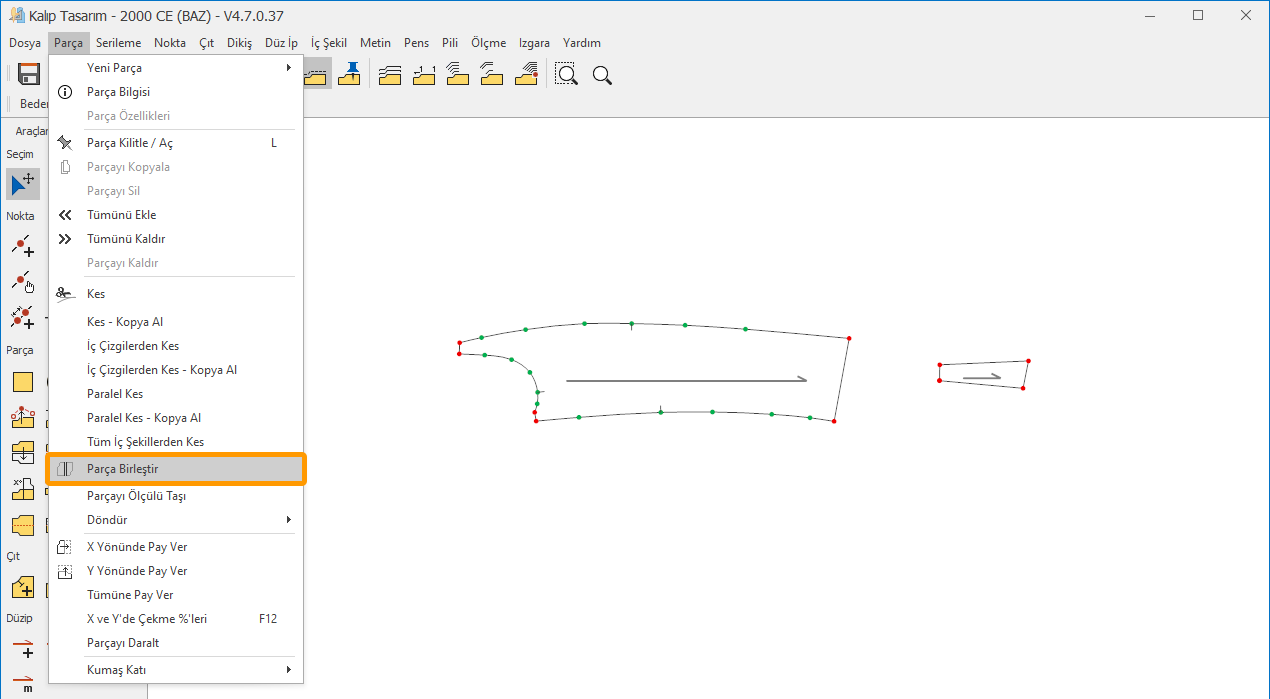
2.) Birleştirilecek ilk parçanın birleştirme noktası (1. Nokta) seçilir. Ardından ikinci parçanın birleştirme noktası (2. Nokta) belirlenir.
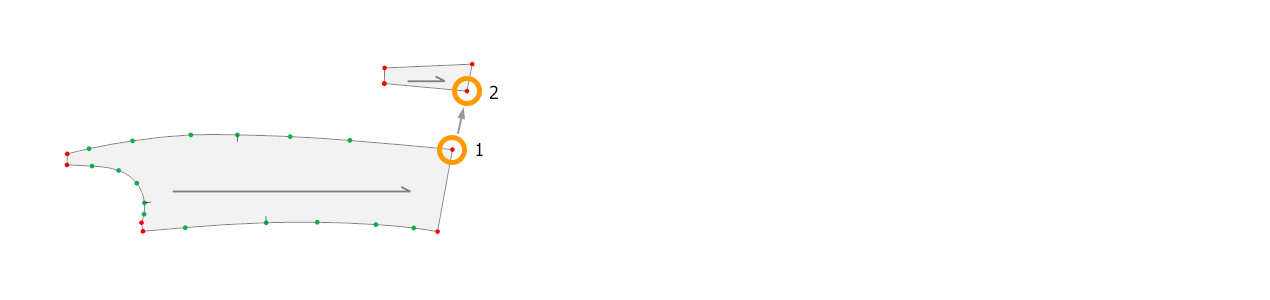
İkinci nokta seçildikten sonra, hangi tarafın birleştirileceğini belirlemek için Parça Birleştir Penceresi açılır. Ekranda, birleştirilecek parçaların konumu gösterilir. (Bu işlem sırasında 1. noktanın seçildiği parça sabit kalır.)
Açılan pencereden, birleştirilecek çizgi seçilir:
- Sonraki Çizgiye: 1. noktanın saat yönündeki çizgisine birleştirme yapılır.
- Önceki Çizgiye: 1. noktanın saat yönünün tersindeki çizgisine birleştirme yapılır.
Hangi çizgiye birleştirme yapılacağı belirlendikten sonra Tamam butonuna basılarak işlem onaylanır.
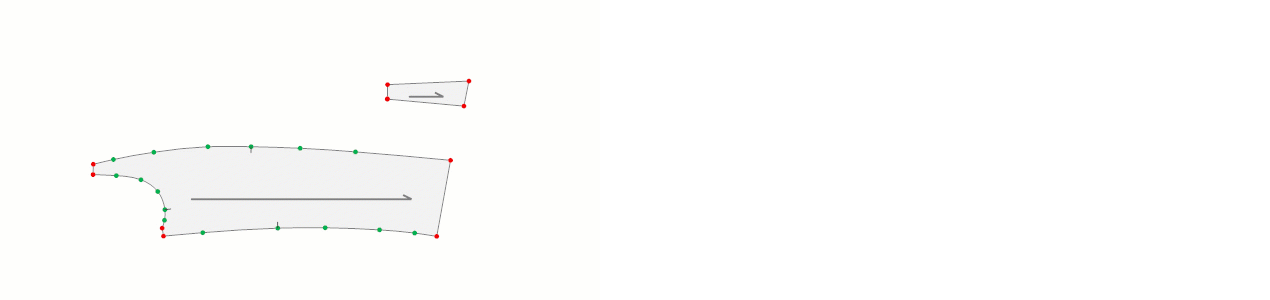
Eğer Çizgi Ekle kutusu işaretlenmişse, iki parçanın birleşme hattına bir iç çizgi eklenir.
Birleştirilen yeni parçada, 1. noktanın seçildiği parçanın düz ipi varsayılan, 2. noktanın seçildiği parçanın düz ipi ise ikinci düz ip olarak atanır.
![]() Parça birleştirme işlemi sırasında, birleştirilen iki parça modelde kalmaya devam eder. Birleştirilen parçaların oluşturduğu yeni parça ise modele ayrı bir parça olarak eklenir. Yeni parçanın adı, birleştirme işleminde ilk seçilen parçanın adının kopyası olarak belirlenir.
Parça birleştirme işlemi sırasında, birleştirilen iki parça modelde kalmaya devam eder. Birleştirilen parçaların oluşturduğu yeni parça ise modele ayrı bir parça olarak eklenir. Yeni parçanın adı, birleştirme işleminde ilk seçilen parçanın adının kopyası olarak belirlenir.
Parça Taşı
Kalıp Tasarım ekranında, parçayı X ve Y eksenleri doğrultusunda ölçülü bir şekilde taşımak için kullanılır.
1.) Kalıp Tasarım ekranında taşınacak parça seçilir.
2.) Parça menüsünden Parçayı Ölçülü Taşı ![]() seçeneğine tıklanır.
seçeneğine tıklanır.
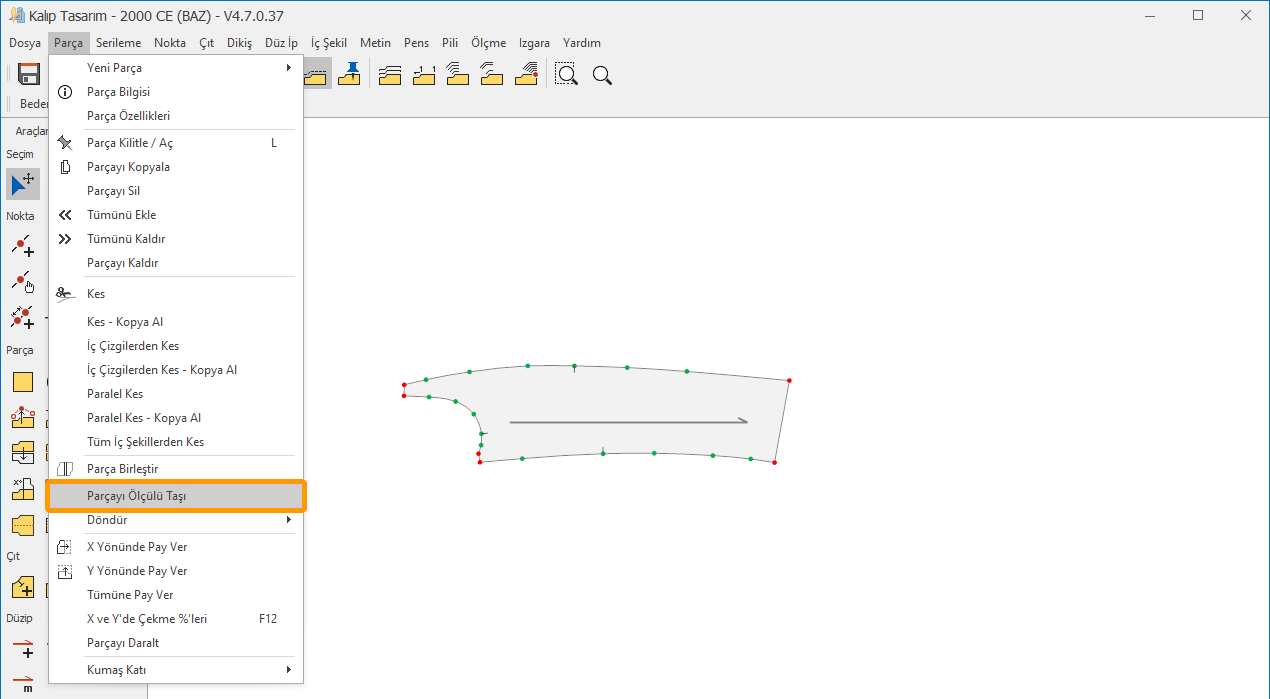
3.) Açılan pencerede, taşınacak parçanın X ve/veya Y koordinat değerleri girilir. (Örneğin: X = 20 cm, Y = -10 cm)
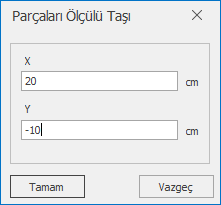
4.) İşlem, Tamam butonuna basılarak onaylanır.